【初めてのDeFi】XDC上の『Fathom』でカンタン実践講座❶ ~準備 編~

こんにちは、マスオです。
今回は仮想通貨業界の1つのハードルとも言える『DeFi(分散型金融)』の使い方について“お初”という方に向けて、以下の解説をしたいと思います。
ここで言う“お初”とは、取引所のみで暗号資産を触っていた、という捉えでお話を進めさせていただきます。
2023年12月28日に、XDC上にかつてから準備されてきたDeFiアプリケーション『Fathom』が稼働、との発表がありました。
実は少し前から使えはしていましたが、今回は正式なアナウンスがあったので、使ってみたい方に向けて解説をさせて頂きます!
このFathomはXDCの主要ユースケースである貿易金融のために大きな役割を担うとアナウンスされているものです。
つまり、これまでDeFiとは明らかに一線を画す、実需マネーが集まる場所です。そこでいわば仮想通貨XDCを循環させるポンプ役となるのがこのFathomですので本格的に楽しみなプロジェクトです。
今回は「イチからの人」でも誰でも参加できる手順書を作りたいと思いました。
このFathomでできることは何か、カンタンにまとめると
🔽自己管理型ウォレット※を使って
・持っている仮想通貨を交換できる
・持っている仮想通貨を増やせる(👈特にコレ)
・新たな権利を得られる
※メタマスク、XDCPay、D'CENTウォレット、Ledgerなどを指します
つまり、これまで中央集権取引所(CEX)を使っていた人が、CEXよりも安い手数料で魅力あるサービス(利率など)の恩恵を受けられるオプションを用意してくれる、ということです。(一般論として)
中でも『Fathom』の場合、これまでのDeFi(分散型金融)との大きな差別を目指していて、
・イーサリアム上のDeFiのように法外な手数料が取られない
・これまで展開されていたDeFiの多くサービスが利用できる
・機関投資家が参加できるグレードの安全性(👈特にコレ)
・実世界資産(RWA)が組み込まれ確かな価値の裏付けがある
1つ1つを詳細に解説したいのですが、記事の要旨がズレるので別の機会に紹介します。(質問あればコメント欄で)
まとめると、これまでのDeFiの弱点を克服して長所を多く取り込んだもの、それがこの『Fathom』ととらえて頂ければと思います。
前置きはここまでです。
今回はFathomをイチから触るにあたり、何をすればよいかを以下に整理します。
❶ 自己管理型ウォレットを用意する
❷ ❶にXDCを送付する
❸ 他トークンの表示設定をする
これで『Fathom』を使うことができます。以下手順の詳細です。
❶ 自己管理型ウォレットを用意する
今回は一番手軽に使えるウォレット「XDCPay」を使ったやり方を説明します。
「XDCPay」とはウェブ上でXDC上の通貨をメインに扱える仮想通貨ウォレットのことです。メタマスクをご存知なら
ETH専用ウェブウォレット⇒『メタマスク』
XDC専用ウェブウォレット⇒『XDCPay』
こんな整理が可能です。
XDCPayについて、スマホ版は今(2023年12月)のところまだアプリがありません。
なので、Google chromeというパソコンのブラウザを推奨します。
(ちなみに、Firefoxなど他のブラウザ上でも作れるようですがbraveはこの前フリーズしました💦)
(また、メタマスクがあるアカウントでは作成しないでください!)
以下、2022年4月に作成したXDCPayインストールの手順ですが、ご参照ください!
(XDCPay Chrome用リンク)※今後はブラウザ検索よりも以下リンクから、が安全かもです
https://chromewebstore.google.com/detail/xdcpay/bocpokimicclpaiekenaeelehdjllofo
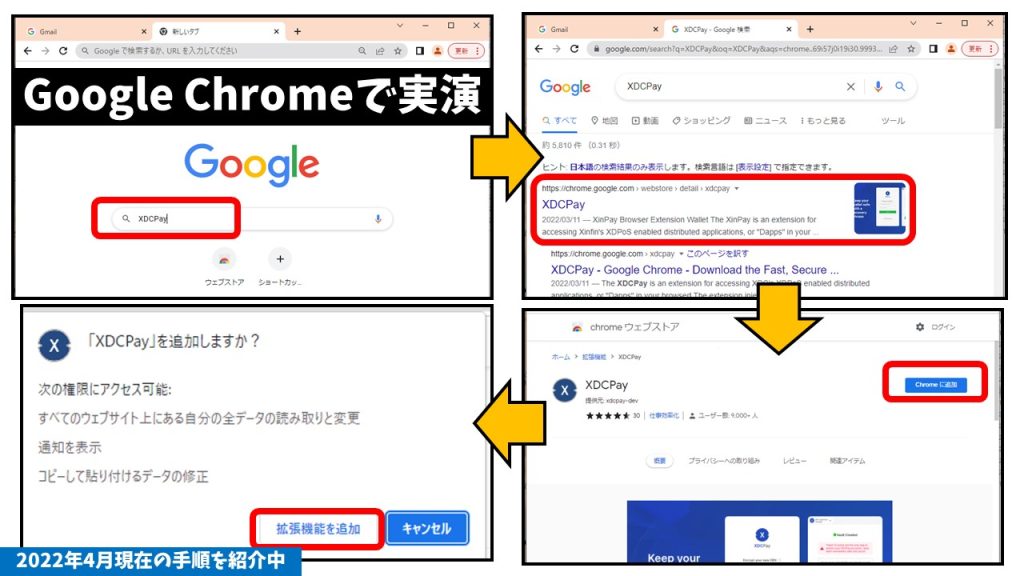
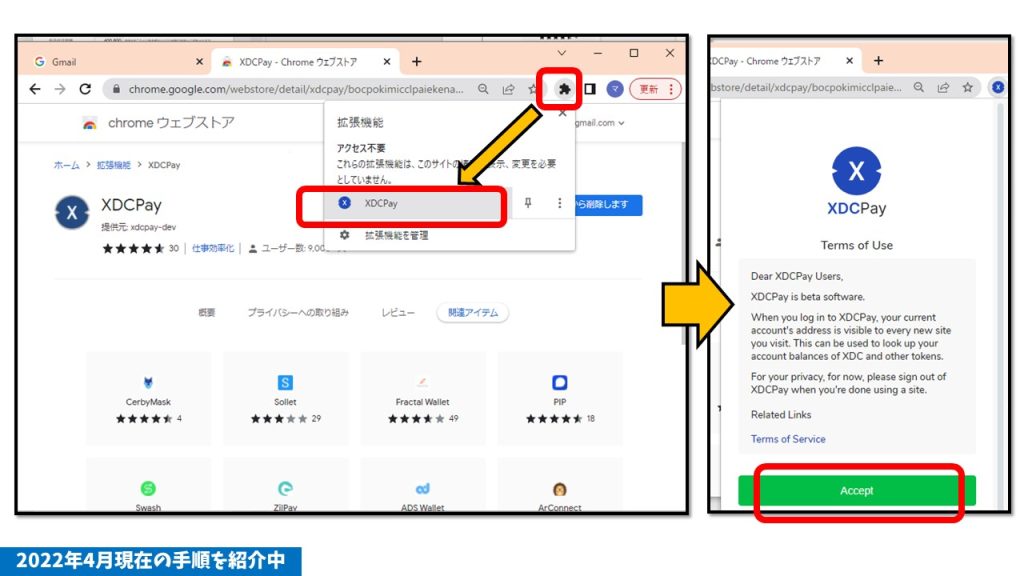
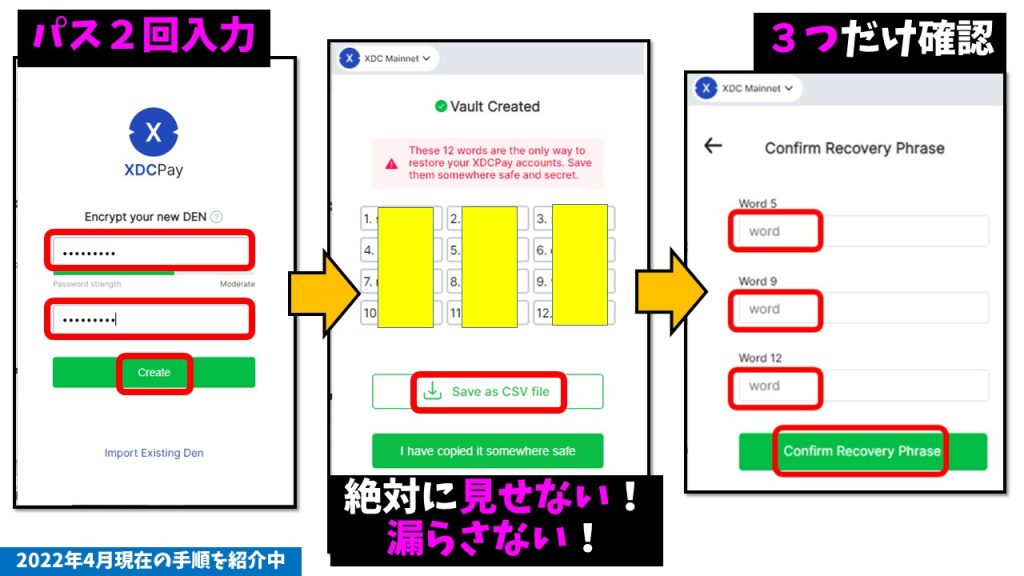
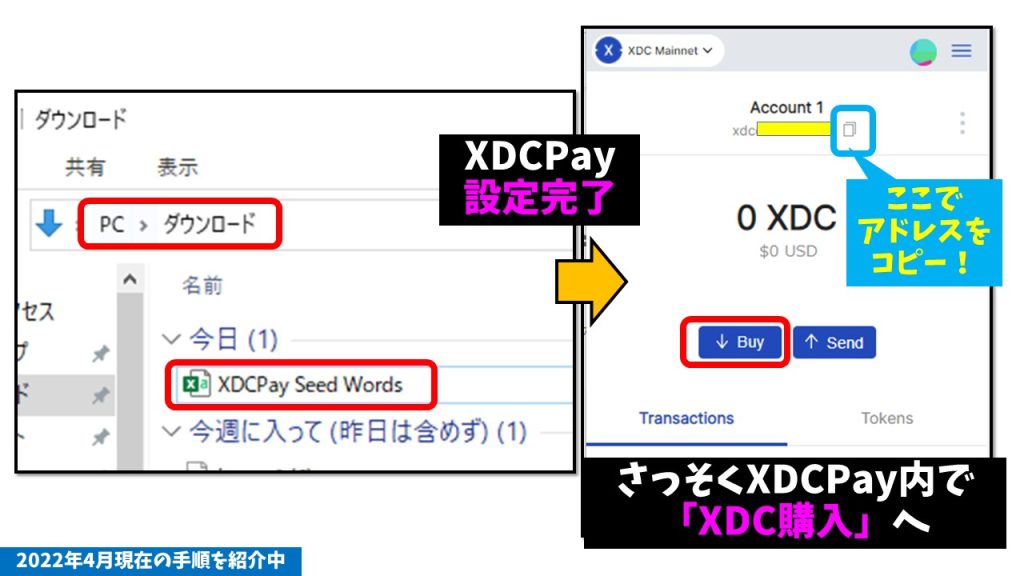
これで、設定完了です。お疲れ様でした。(※「XDC購入」は本編と関係ありません👆)
くれぐれも12個のリカバリーフレーズを大事な場所に保管しておいてください!(誰かに渡せば、資産を抜かれると思ってください)
❷ ❶にXDCを送付する
続いて、XDCPay上の水色で示した「ここでアドレスをコピー」の箇所をクリック。
その上で取引所アプリを開きます。(Bitrueを例にしますが他取引所も要領は同じ)
ここでは過去使用した「Bitrue→D'CENT」送金解説スライドを引用します。
❾から⓴までの手順をご参照ください。
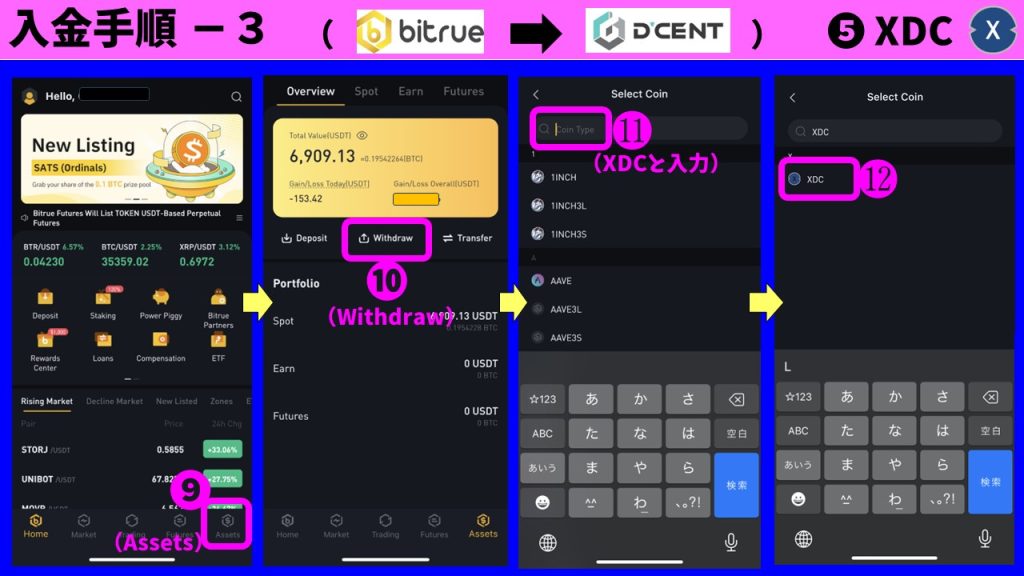
Bitrueアプリ右下の⑨「Assets」画面に切り替え
⑩「Withdraw」を選びます
画面上の⑪に「XDC」と入力し、⑫を選択
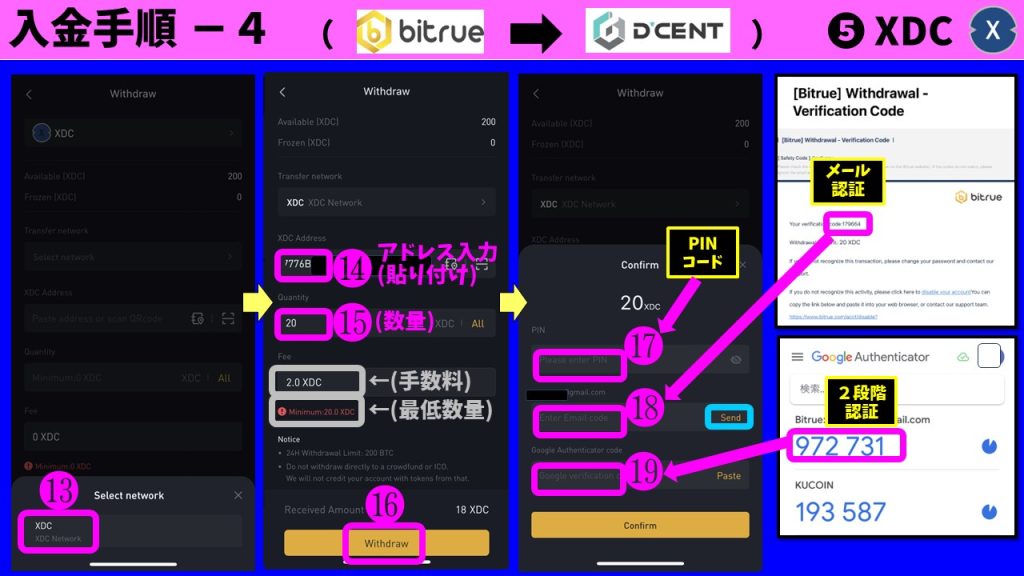
ネットワークは1つのみなので⑬の部分をタッチ
⑭の部分に先ほどのD'CENT「XDCPay」のアドレスを貼り付けます⑮にはXDCの最低送金数量「10」と入力します
(👆慎重にやることを最初はおススメ、この手順で成功した後に、本来送りたい数量を送りましょ)
そして⑯の「Withdraw」をタッチ
次の画面では認証コードを入力します
まずは⑰に6桁の自分で決めた「PINコード」を入力
⑱の入力には先に水色部分の「Send」を押しメールを受け取ります
届いたメールに6桁のメール認証コードがあるのでこちらを入力(届いてなければ迷惑メールも確認)⑲はGoogle二段階認証アプリをお使いでしたら
この6桁の数字を入力します
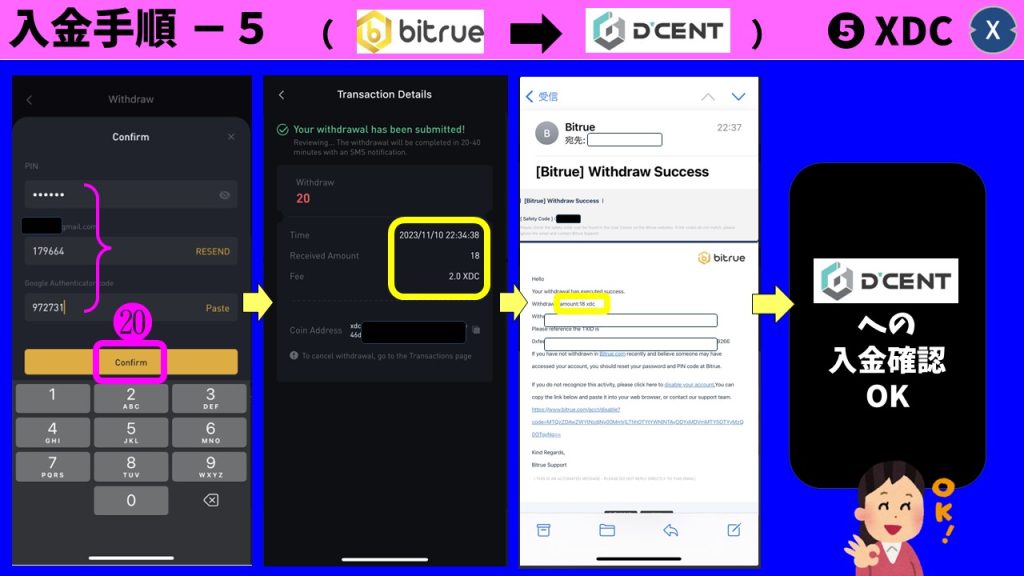
全部で3か所にそれぞれ6桁の数字が埋まれば⑳「Confirm」
確認画面、確認メールが届きます
あとはD'CENT「XDCPay」に入金したかを確認するだけです
そして、このような状態になればOKです!
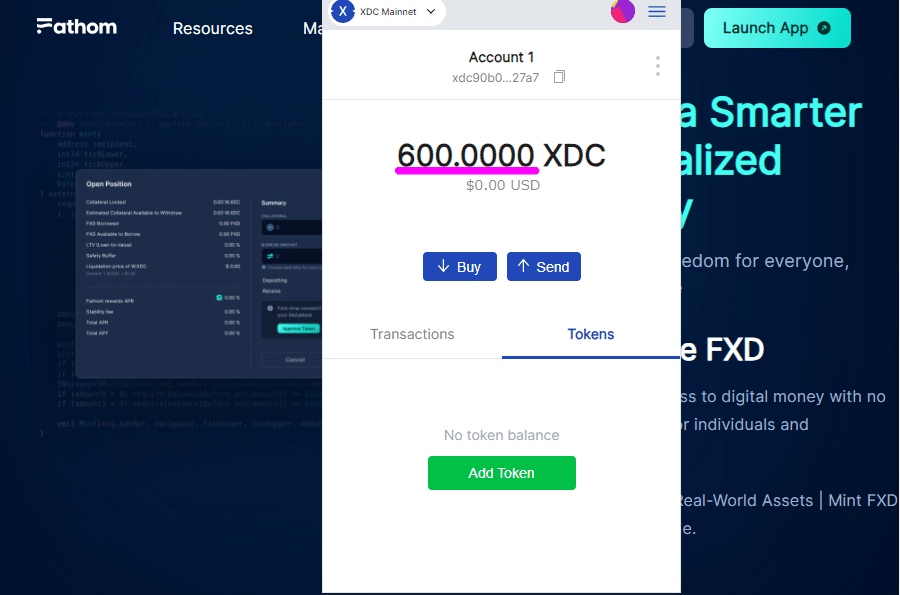
私の場合「600XDC」を送りました。※Bitrueから「600」送った方は手数料「2」取られて「598」になるかと思います
このような状態になれば、あと1つ。次の作業は緊急ではありませんが、やっておくと、まぁ、いいかなぁと思いまして。
❸他トークンの表示設定をする
XDCPay上に「XDC」以外のトークンを表示させる準備をします。
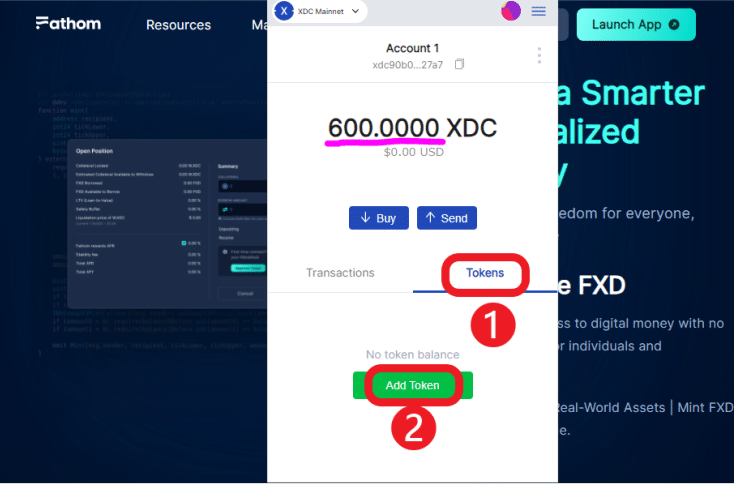
❶「Tokens」を押して、❷「Add Token」を押す。
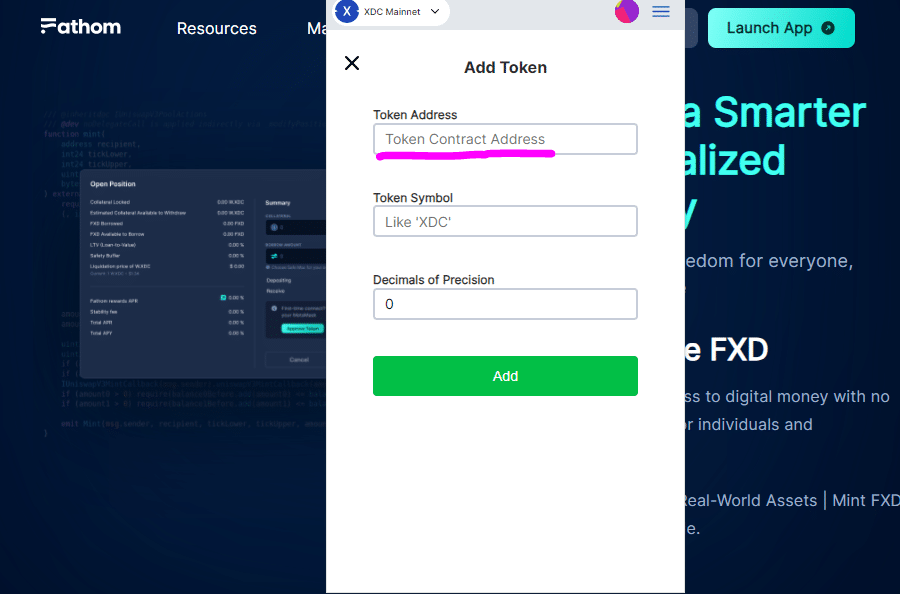
例えば、ピンク部分に「xdc49d3f7543335cf38Fa10889CCFF10207e22110B5」をペースト(貼り付け)する
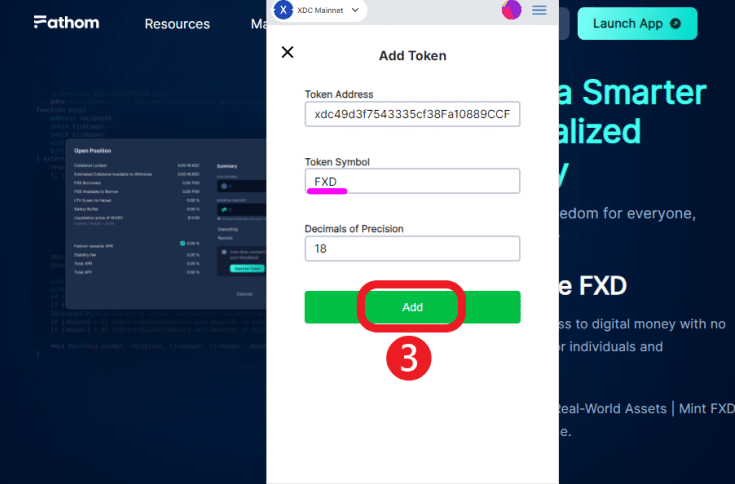
そして❸を押せば・・・
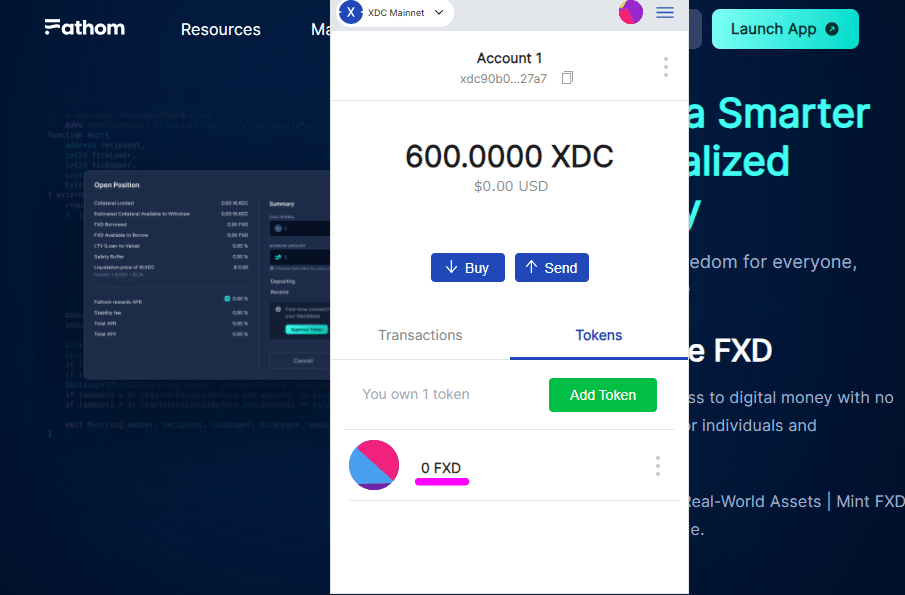
これで「FXD」という通貨が表示されました。ただこれだけでXDC以外のトークンのアカウントを表示できます。
ちなみに先ほど入力したアドレスは「ウォレットアドレス(送受金用の)」とは異なる「コントラクトアドレス」と呼ばれるものです。
(※絶対に送金時のアドレスと間違えないように!帰ってきません)
以下に、今のうちにまとめて設定しておくとよいトークンのコントラクトアドレスの一覧を用意しました。よければどんどん設定してしまいましょう。
「FXD」→ xdc49d3f7543335cf38Fa10889CCFF10207e22110B5
「FTHM」→ xdc3279dBEfABF3C6ac29d7ff24A6c46645f3F4403c
「vFTHM」→ xdcB27c3FD774B1a1FbBc17b9E2b62846499Db08A05
「WXDC」→ xdc951857744785e80e2de051c32ee7b25f9c458c42
「xUSDT」→ xdcD4B5f10D61916Bd6E0860144a91Ac658dE8a1437
(参照)
「PLI」xdcFf7412Ea7C8445C46a8254dFB557Ac1E48094391
すべて入力したらこんな感じになりました。(必要ない場合、右の「…」から削除できます)
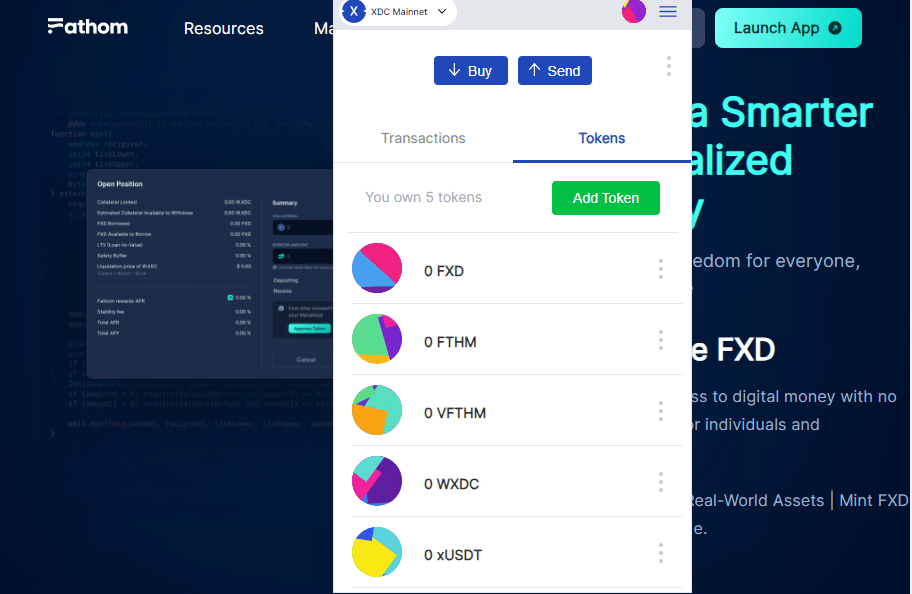
以上で「Fathom」を使う準備が整いました。次回❷のテーマは「DEXでの通貨の交換」です。良かったらお付き合いください!
正規品:ハードウェアウォレット『D'CENT wallet』 ※10%程度の割引リンクをお預かりしています。ご活用ください!!
❶1つの購入
❷2つの購入(送料がまとめられます)
★第1弾動画『ハードウェアウォレットの購入方法、安全な初期設定について』
★第2弾動画『ハードウェアウォレットの有事の操作について』
★第3弾動画『新トークン・NFT・ウォレット内通貨の交換などについて』




いつも有益な情報をご提供いただきありがとうございます。早速、FTHMのステーキングをXDCPAYで行いましたが、XDCとコネクトできなくなってしましました。具体的には、右上にあるコネクトボタンをクリックしても、メタマスクと他のウォレットしか表示されません。実は、XDCPAYのアカウント作成に際し、ご案内にある「メタマスクと同じアカウントを使用しないでください。」という意味がピーンと来なかったものですから同じメールアドレスを使用してしまいました。その程度の知識しか持ち合わせていません。メタマスクと他のウォレットしか表示されないのは、これが関係しているのでしょうか。追加のステーキングをしたいとも考えていますが、困っています。どのように対応したらよいでしょうか。お解りでしたらお教えください。お忙しいでしょうに申し訳ありません。よろしくお願いします。
返信が遅れてしまい、申し訳ございません。
FTHMについてのご質問ありがとうございます。
XDCPayのコネクトアイコンが出なくなった件、私も存じ上げています。
原因は分かりませんが、XDCPayでステーキングしたFTHMは消えていませんのでご安心ください!
XDCPayのパスワード解除すれば、ステーキングはそのままです。
DAOページ下の「My Positions」にて稼働していることが確認できます。
なお、メタマスクとXDCPayは互換性があるため
サイトでは狐マーク+アドレス表記されますがアドレスが「xdc→0x」と表示されるだけです。
以前にステーキングをしている手順で行ってみてください!
表示はメタマスクですが、